Ο διαχειριστής του Microsoft Exchange απαιτεί να κλείσετε και να επανεκκινήσετε το Outlook
Αυτό το άρθρο παρέχει πιθανές λύσεις στο πρόβλημα στο οποίο το Outlook δεν μπορεί να συνδεθεί στο γραμματοκιβώτιο του Exchange . Αυτό το ζήτημα παρουσιάζεται όταν ένας χρήστης μετακινεί το γραμματοκιβώτιό του από έναν διακομιστή Microsoft Exchange(Microsoft Exchange Server) σε άλλο διακομιστή Microsoft Exchange(Microsoft Exchange Server) . Αυτό το ζήτημα επηρεάζει τις εκδόσεις του Outlook για υπολογιστές. (Outlook)Εάν παρουσιαστεί αυτό το ζήτημα στον υπολογιστή σας, θα λάβετε το ακόλουθο μήνυμα λάθους:
The Microsoft Exchange Administrator has made a change that requires you quit and restart Outlook.

Σύμφωνα με το μήνυμα σφάλματος, το πρόβλημα ενδέχεται να διορθωθεί εάν κάνετε επανεκκίνηση του Outlook . εάν παρά την επανεκκίνηση του Outlook , η εφαρμογή δεν συνδεθεί με τον Microsoft Exchange Server και εμφανίσει ξανά το ίδιο μήνυμα σφάλματος, δοκιμάστε τις ακόλουθες διορθώσεις.
Ο διαχειριστής του Microsoft Exchange(Microsoft Exchange) έκανε μια αλλαγή που απαιτεί να κλείσετε και να επανεκκινήσετε το Outlook
Εάν η επανεκκίνηση του Outlook δεν βοηθήσει, τότε οι ακόλουθες λύσεις ενδέχεται να εξαλείψουν το μήνυμα σφάλματος από το Outlook στον υπολογιστή σας:
- Ενημερώστε την εφαρμογή επιτραπέζιου υπολογιστή του Microsoft Outlook(Update Microsoft Outlook) .
- Επιδιόρθωση λογαριασμού email Exchange.
- Δημιουργήστε ένα νέο προφίλ Outlook.
- Μετακινήστε το γραμματοκιβώτιο σε διαφορετική βάση δεδομένων.
Ας μιλήσουμε για αυτούς λεπτομερώς.
1] Ενημερώστε την εφαρμογή επιτραπέζιου υπολογιστή του Microsoft Outlook(Update Microsoft Outlook)
Η Microsoft(Microsoft) εκδίδει κατά καιρούς ενημερώσεις για τα Windows και άλλα προϊόντα. (Windows)Αυτές οι ενημερώσεις διορθώνουν σφάλματα στα προϊόντα της Microsoft . Μπορείτε να ενημερώσετε την εφαρμογή επιφάνειας εργασίας του Outlook και να δείτε εάν διορθώνει το πρόβλημα.
Η διαδικασία ενημέρωσης του Outlook περιγράφεται παρακάτω:
- Εκκινήστε την εφαρμογή Microsoft Outlook για υπολογιστές.
- Κάντε κλικ στο μενού Αρχείο(File) και επιλέξτε Λογαριασμός Office(Office Account) από το αριστερό παράθυρο.
- Τώρα, κάντε κλικ στην επιλογή Επιλογές ενημέρωσης(Update Options) και, στη συνέχεια, κάντε κλικ στην επιλογή Ενημέρωση τώρα(Update Now) .
- Αφού ολοκληρωθεί η ενημέρωση, επανεκκινήστε το Outlook .
Ελέγξτε εάν το πρόβλημα παραμένει.
2] Επιδιόρθωση λογαριασμού email Exchange
Εάν η ενημέρωση του Outlook δεν επιλύει το πρόβλημα, μπορείτε να προσπαθήσετε να επιδιορθώσετε τον λογαριασμό email σας στο Exchange . Τα βήματα για το ίδιο παρατίθενται παρακάτω:
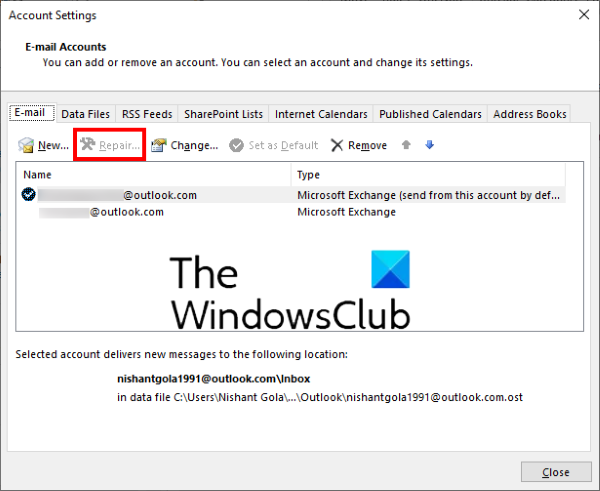
- Εκκινήστε την εφαρμογή Microsoft Outlook για υπολογιστές.
- Μεταβείτε στο " File > Account Settings ."
- Κάντε κλικ στην επιλογή Ρυθμίσεις λογαριασμού(Account Settings) από τη λίστα επιλογών που εμφανίζεται. Αυτό θα ανοίξει ένα νέο αναδυόμενο παράθυρο.
- Τώρα, επιλέξτε τον λογαριασμό σας στο Outlook και, στη συνέχεια, κάντε κλικ στο κουμπί Επιδιόρθωση(Repair) .
Το Outlook θα χρειαστεί λίγο χρόνο για την επιδιόρθωση του λογαριασμού σας. Αφού ολοκληρωθεί η διαδικασία, επανεκκινήστε το Outlook .
Όταν κάνετε επανεκκίνηση του Outlook , ενδέχεται να δείτε το μήνυμα Work Offline στη γραμμή (Work Offline)κατάστασης(Status) . Ως εκ τούτου(Hence) , πρέπει να συνδεθείτε ξανά στον διακομιστή αλληλογραφίας.
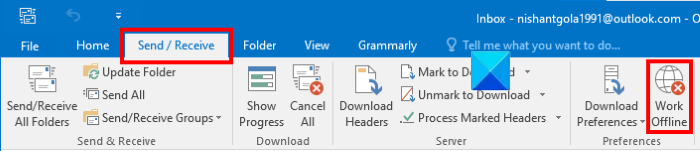
Ακολουθήστε τα παρακάτω βήματα:
- Κάντε κλικ στην καρτέλα Send/Receive στη γραμμή μενού.
- Κάντε κλικ στην επιλογή Εργασία εκτός σύνδεσης(Work Offline) . Θα βρείτε αυτήν την επιλογή στην ενότητα Προτιμήσεις(Preferences) .
Διαβάστε(Read) : Η αυτόματη αρχειοθέτηση στο Outlook λείπει ή δεν λειτουργεί(Auto archive in Outlook is missing or not working) .
3] Δημιουργήστε ένα νέο προφίλ Outlook
Το μήνυμα λάθους "Ο διαχειριστής του Microsoft Exchange έκανε μια αλλαγή που απαιτεί να κλείσετε και να επανεκκινήσετε το Outlook " μπορεί επίσης να προκύψει εάν το προφίλ σας στο Outlook έχει ρυθμιστεί εσφαλμένα ή είναι κατεστραμμένο. Σε μια τέτοια περίπτωση, η δημιουργία ενός νέου προφίλ του Outlook μπορεί να διορθώσει το πρόβλημα.(Outlook)
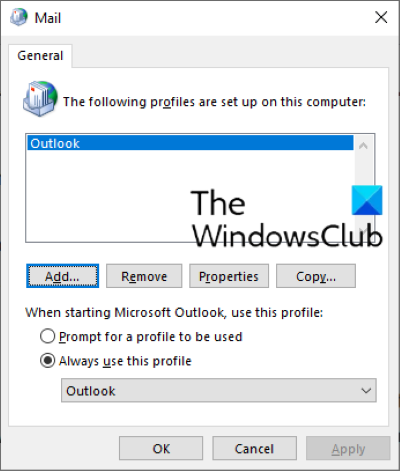
Αρχικά, κλείστε την εφαρμογή επιφάνειας εργασίας του Outlook εάν την έχετε ανοίξει και, στη συνέχεια, ακολουθήστε τις οδηγίες που δίνονται παρακάτω:
- Εκκινήστε τον Πίνακα Ελέγχου(Control Panel) .
- Στον Πίνακα Ελέγχου, επιλέξτε Μεγάλα εικονίδια(Large icons) στη λειτουργία Προβολή κατά(View by) . Κάντε κλικ στην Αλληλογραφία(Mail) .
- Τώρα, κάντε κλικ στο κουμπί Εμφάνιση προφίλ(Show Profiles) .
- Σε ένα νέο αναδυόμενο παράθυρο, κάντε κλικ στην Προσθήκη(Add) για να δημιουργήσετε ένα νέο προφίλ Outlook.
- Γράψτε το όνομα του νέου προφίλ σας στο Outlook και κάντε κλικ στο OK. (Outlook)Μετά από αυτό, εισαγάγετε όλα τα απαιτούμενα στοιχεία, όπως το όνομα, τη διεύθυνση email και τον κωδικό πρόσβασής σας.
- Όταν τελειώσετε, κάντε κλικ στο Επόμενο(Next) .
Θα χρειαστεί λίγος χρόνος για τη δημιουργία ενός νέου προφίλ Outlook . Όταν ολοκληρωθεί η διαδικασία, επαναλάβετε τα τρία πρώτα βήματα και επιλέξτε το νέο προφίλ του Outlook που δημιουργήθηκε από το αναπτυσσόμενο μενού και, στη συνέχεια, επιλέξτε την επιλογή Να χρησιμοποιείται πάντα αυτό το προφίλ(Always use this profile) . Μετά από αυτό, κάντε κλικ στο Apply και μετά στο OK. Τώρα, κλείστε τον Πίνακα Ελέγχου(Control Panel) και ξεκινήστε την εφαρμογή του Outlook για επιφάνεια εργασίας. Ελέγξτε εάν το μήνυμα σφάλματος εμφανίζεται αυτή τη φορά ή όχι.
4] Μετακινήστε(Move) το γραμματοκιβώτιο σε διαφορετική βάση δεδομένων
Για να μετακινήσετε το γραμματοκιβώτιο σε διαφορετική βάση δεδομένων, θα πρέπει να έχετε εγκατεστημένο το ADSI Edit στο σύστημά σας. (ADSI Edit)Το εργαλείο επεξεργασίας (Edit)ADSI ( Active Directory Service Interface Editor ) επιτρέπει στους χρήστες να δημιουργούν, να τροποποιούν και να διαγράφουν τα αντικείμενα στο Active Directory . Μπορείτε να αποκτήσετε πρόσβαση σε αυτό το εργαλείο εάν το RSAT ( Εργαλεία διαχείρισης απομακρυσμένου διακομιστή(Remote Server Administration Tools) ) είναι διαθέσιμο στον υπολογιστή σας. Η έκδοση των Windows 10 (Windows 10)Home δεν διαθέτει RSAT . Ως εκ τούτου(Hence) , αυτή η λύση είναι εφαρμόσιμη για όσους διαθέτουν Windows 10 Pro ή Enterprise έκδοση. Μπορείτε να εγκαταστήσετε το RSAT σε Windows 10 Pro ή Enterprise έκδοση μέσω προαιρετικών δυνατοτήτων(Optional Features) .
Ακολουθήστε τα παρακάτω βήματα για να μετακινήσετε το γραμματοκιβώτιο σε διαφορετική βάση δεδομένων:
- Εκκινήστε το πλαίσιο εντολής Εκτέλεση(Run) και πληκτρολογήστε ADSIEDIT.MSC .
- Αναπτύξτε το κοντέινερ Configuration και, στη συνέχεια, αναπτύξτε το φάκελο Configuration .
- Μεταβείτε στο " CN=Services > CN=Microsoft Exchange > CN=your organisation name > CN=Administrative Groups > CN=Exchange Administrative Group > CN=Databases ."
- Τώρα, αναπτύξτε το φάκελο CN=Databases και επιλέξτε τη βάση δεδομένων σας.
- Κάντε δεξί κλικ στη βάση δεδομένων σας και επιλέξτε ιδιότητες(properties) . Αυτό θα ανοίξει ένα νέο παράθυρο.
- Κάντε κύλιση προς τα κάτω στη λίστα και εντοπίστε το MSEXCHHomePublicMDB(MSEXCHHomePublicMDB) . Μόλις το βρείτε, επιλέξτε το.
- Κάντε κλικ στο κουμπί Επεξεργασία(Edit) και, στη συνέχεια, κάντε κλικ στο Διαγραφή(Clear) για να διαγράψετε τα δεδομένα αξίας(Value) του . Μετά από αυτό, κάντε κλικ στο OK και κλείστε το εργαλείο επεξεργασίας ADSI .(ADSI Edit)
Θα πρέπει να βοηθήσει.
Τι να κάνετε εάν το Outlook συνεχίζει να κολλάει;
Υπάρχουν πολλοί λόγοι για τους οποίους η εφαρμογή του Outlook για υπολογιστές στον υπολογιστή σας διακόπτεται, σταματά να ανταποκρίνεται και παγώνει συχνά, όπως ορισμένα ελαττωματικά πρόσθετα, καταστροφή προφίλ του Outlook κ.λπ. Όταν αντιμετωπίζετε αυτό το ζήτημα, το πρώτο πράγμα που πρέπει να κάνετε είναι να εκκινήσετε Το Microsoft Outlook(Microsoft Outlook) σε ασφαλή λειτουργία(Safe Mode) . Όλα τα πρόσθετα παραμένουν απενεργοποιημένα στην ασφαλή λειτουργία(Safe Mode) . Ως εκ τούτου(Hence) , θα σας ενημερώσει εάν κάποιο πρόσθετο είναι ο ένοχος ή εάν αντιμετωπίζετε το σφάλμα για άλλο λόγο. Εάν η Ασφαλής λειτουργία(Safe Mode) δεν βοηθά, μπορείτε να δοκιμάσετε άλλους τρόπους για να διορθώσετε το πρόβλημα κατάρρευσης του Outlook(fix the Outlook crashing issue) .
Ποια είναι τα πιο συνηθισμένα προβλήματα με το Outlook ;
Ενδέχεται να αντιμετωπίσετε ορισμένα κοινά ζητήματα στο Outlook ανά πάσα στιγμή. Αυτά τα συνηθισμένα προβλήματα περιλαμβάνουν την αργή απόκριση του Outlook , προβλήματα παγώματος, κατεστραμμένα προφίλ χρηστών, καταστροφή αρχείων PST του Outlook , κ.λπ. Εκτός από την αλληλογραφία του (Outlook PST)Outlook , ενδέχεται να αντιμετωπίσετε επίσης ορισμένα κοινά προβλήματα με το Ημερολόγιο του Outlook(Outlook Calendar) .
Σχετικές αναρτήσεις(Related posts) :
- Το προσαρμοσμένο λεξικό δεν είναι διαθέσιμο για ενημέρωση στο Outlook(The custom dictionary is not available to be updated in Outlook) .
- Η αυτόματη συμπλήρωση δεν λειτουργεί σωστά στο Outlook(Autocomplete not working correctly in Outlook) .
Related posts
Η σύνδεση στο Microsoft Exchange δεν είναι διαθέσιμη, το Outlook πρέπει να είναι συνδεδεμένο
Τρόπος αυτόματης προώθησης μηνυμάτων ηλεκτρονικού ταχυδρομείου στο Microsoft Outlook
Τρόπος αποστολής μηνυμάτων ηλεκτρονικού ταχυδρομείου που έχουν κολλήσει στα Εξερχόμενα του προγράμματος-πελάτη Microsoft Outlook
Διορθώστε το Άγνωστο Σφάλμα 0x80040600 στο Microsoft Outlook
Συμβουλές και κόλπα του Microsoft Outlook και λήψη eBook
Πώς να κρυπτογραφήσετε τα μηνύματα ηλεκτρονικού ταχυδρομείου στην εφαρμογή Microsoft Outlook και στο Outlook.com
Η Αναζήτηση του Microsoft Outlook είναι γκριζαρισμένη ή δεν λειτουργεί
Διορθώστε το Microsoft Outlook αντιμετώπισε πρόβλημα σφάλματος
Πώς να κάνετε το Outlook να κατεβάζει όλα τα email από τον διακομιστή
Πώς να ανακαλέσετε ένα email στο Outlook; Κατάργηση αποστολής email
Πώς να προγραμματίσετε ένα email στο Outlook.com χρησιμοποιώντας το κουμπί Αποστολή αργότερα
Δεν είναι δυνατή η επισύναψη αρχείων σε email στο Outlook.com ή στην εφαρμογή Desktop [Διόρθωση]
Πώς να προσθέσετε έναν πίνακα σε μηνύματα ηλεκτρονικού ταχυδρομείου Gmail και Outlook
Πώς να απενεργοποιήσετε ή να διαγράψετε το Microsoft Outlook από τα Windows 11/10
Πώς να ενεργοποιήσετε τη σκοτεινή λειτουργία στο OneNote ή το Outlook
Διορθώστε το σφάλμα Microsoft Outlook 0x80040115 στα Windows 10
Το τρέχον πρόγραμμα-πελάτη αλληλογραφίας δεν μπορεί να εκπληρώσει το αίτημα ανταλλαγής μηνυμάτων - Σφάλμα Outlook
Πώς να διατηρήσετε τα διαγραμμένα email για μεγαλύτερο χρονικό διάστημα στο Outlook μέσω του Exchange Online
Σφάλμα κατά τη φόρτωση του μηνύματος Σφάλμα του Outlook σε κινητά Android
Πώς να δημιουργήσετε συντομεύσεις του Microsoft Outlook για email και εργασίες
